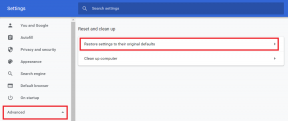3 maneiras de desproteger seus tweets no Twitter usando qualquer dispositivo
Miscelânea / / April 05, 2023
você acidentalmente tornar sua conta do Twitter privada e agora você não sabe como desproteger seus tweets? Você chegou ao destino certo. Neste post, mostraremos como desproteger tweets no Android, iPhone e PC.
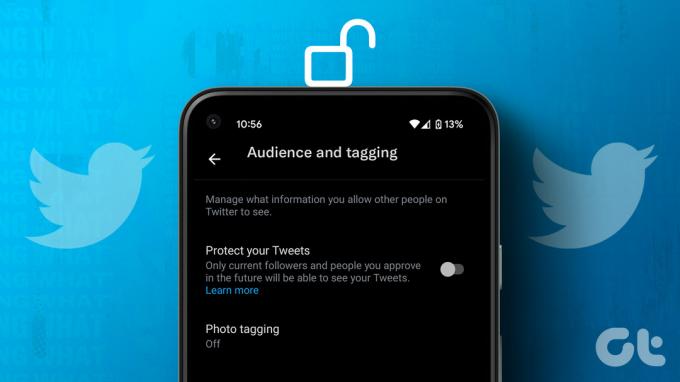
Tornar sua conta do Twitter pública é apenas uma maneira de desproteger seus tweets. Se outras pessoas não conseguirem ver seus tweets, mesmo que sua conta seja pública, você pode ter restringido o tweet apenas ao seu círculo ou bloqueado o usuário. Não se preocupe. Cobrimos todos os métodos para desproteger seus tweets no Twitter.
1. Como Tornar Seus Tweets Públicos
Para desproteger seus tweets protegidos, você deve tornar sua conta do Twitter pública. Vamos verificar como desbloquear sua conta do Twitter no celular e no PC.
Desproteger Tweets no PC
Passo 1: Abra o site do Twitter no seu PC e faça login na sua conta.
Passo 2: Clique na opção Mais na barra lateral esquerda.

Etapa 3: Expanda Configurações e suporte e selecione Configurações e privacidade.

Passo 4: Vá para Privacidade e segurança seguido de Marcação de público.

Passo 5: Agora, desmarque a caixa ao lado de Proteja seus tweets.

Desproteger Tweets no Android e iPhone
Passo 1: Abra o aplicativo do Twitter no Android ou iPhone.
Passo 2: Toque no ícone do perfil na parte superior para abrir o menu de navegação.

Etapa 3: Toque em Configurações e suporte seguido de Configurações e privacidade.

Passo 4: pressione a opção Privacidade e segurança seguida de Público e marcação.


Passo 5: desative a opção ao lado de Proteger seus tweets para desproteger os tweets.

O que acontece quando você torna sua conta do Twitter pública
Quando você torne sua conta do Twitter pública ao desativar o recurso Proteger seus tweets, as seguintes coisas acontecerão:
- O ícone do cadeado será removido do seu perfil.
- Todos os seus tweets protegidos anteriormente se tornarão públicos e qualquer um poderá vê-los.
- Qualquer novo tweet também será público.
- Qualquer pessoa agora pode retweetar e citar seus tweets.
- Seus tweets começarão a aparecer nos resultados da pesquisa.
- Quando sua conta do Twitter é privada, você deve revisar as solicitações de seguidores pendentes. Tornar seu Twitter público não aceitará automaticamente essas solicitações. Você terá que aceitar manualmente essas solicitações ou a pessoa precisará segui-lo novamente e elas serão aceitas automaticamente, pois sua conta agora é pública.
Dica: Aprender como baixe o arquivo completo do Twitter.
2. Alterar o público dos tweets
O Twitter tem outra configuração de privacidade para tweets conhecida como Círculo do Twitter que permite tuitar para um grupo menor de pessoas de até 150, para ser mais preciso. Se você tweetar com o público selecionado como seu Círculo, apenas as pessoas adicionadas ao Círculo poderão ver esses tweets.
Para desproteger tweets e tweetar para todos em vez de seu Twitter Circle, você deve alterar o público de seus tweets.
Alterar o público dos tweets no PC
Passo 1: Abra o site do Twitter em seu computador.
Passo 2: Clique na caixa O que está acontecendo, ou seja, a área onde você escreve seus tweets.

Etapa 3: Clique na caixa suspensa Twitter Circle e selecione Todos da audiência.

Agora, seus tweets podem ser vistos por todos os seus seguidores e até mesmo por não seguidores se sua conta for pública.
Mude o público dos tweets no Android e iPhone
Passo 1: Abra o aplicativo móvel do Twitter em seu telefone.
Passo 2: Toque no ícone flutuante (+) e selecione Tweet no menu.
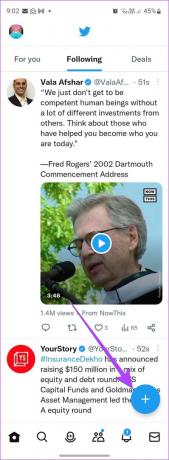

Etapa 3: Toque no botão Círculo do Twitter e selecione Público (ou Todos).


Passo 4: Digite seu tweet e publique-o normalmente. É isso. O tweet pode ser visto por todos agora.
3. Desbloquear usuário
Outra razão pela qual alguém não consegue ver seus tweets é que você pode ter bloqueado o usuário. Quando você bloquear alguém no Twitter, eles não podem ver seus tweets e, da mesma forma, você também não pode ver os tweets deles. Vamos verificar como desbloquear um usuário para desproteger seus tweets deles.
Desbloquear um usuário do Twitter no PC
Passo 1: No site do Twitter, clique no botão Mais na barra lateral esquerda.

Passo 2: Selecione Configurações e suporte seguido de Configurações e privacidade.

Etapa 3: Vá para Privacidade e segurança seguido de Silenciar e bloquear.

Passo 4: Clique em Contas bloqueadas.

Passo 5: Aqui, você encontrará os usuários que você bloqueou. Clique no botão Bloqueado ao lado do usuário que você deseja remover da lista de bloqueados.

Dica: Saber o diferença entre silenciar e bloquear no Twitter.
Desbloquear um usuário do Twitter no Android e iPhone
Passo 1: Abra o aplicativo do Twitter no seu celular.
Passo 2: Toque no ícone da foto do perfil no canto superior direito.

Etapa 3: Selecione Configurações e suporte seguido de Configurações e privacidade.

Passo 4: Vá para Privacidade e segurança seguido de Silenciar e bloquear.


Passo 5: Toque em Contas bloqueadas.

Passo 6: Toque no botão Bloqueado ao lado do usuário que você deseja desbloquear.

Desbloqueie seu Twitter
Esses foram três métodos para desproteger seus tweets no Twitter. Da mesma forma, aprenda a alterar quem pode responder aos seus tweets. Além disso, saiba como ver conteúdo sensível no Twitter.
Última atualização em 14 de fevereiro de 2023
O artigo acima pode conter links de afiliados que ajudam a apoiar a Guiding Tech. No entanto, isso não afeta nossa integridade editorial. O conteúdo permanece imparcial e autêntico.
Escrito por
Mehvish
Mehvish é formado em engenharia da computação. Seu amor por Android e gadgets a fez desenvolver o primeiro aplicativo Android para a Caxemira. Conhecida como Dial Kashmir, ela ganhou o prestigioso prêmio Nari Shakti do Presidente da Índia pelo mesmo. Ela escreve sobre tecnologia há muitos anos e seus setores favoritos incluem guias de instruções, explicações, dicas e truques para Android, iOS/iPadOS, Windows e aplicativos da web.